手把手教你从零开始用labview编写智能车上位机程序-资料与教程
LabVIEW程序设计步骤

LabVIEW 程序设计步骤下面通过一个设计实例来详细介绍虚拟仪器软件LabVIEW 的程序设计步骤。
设计目标:假设有一台仪器,需要调整其输入电压,当调整电压超过某一设定电压值时,需通过指示灯颜色变化发出警告。
1 建立新VI启动LabVIEW 程序,单击VI 按钮,建立一个新VI 程序。
这时将同时打开LabVIEW 的前面板和后面板(框图程序面板)。
在前面板中显示控件选板,在后面板中显示函数选板。
在两个面板中都显示工具选板。
如果选板没有被显示出来,可以通过菜单查看(View )/工具选板(Tools Palette )来显示工具选板,通过查看(View )/控件选板(Controls Palette )显示控件选板,通过查看(View )/函数选板(Functions Palette )显示函数选板。
也可以在前面板的空白处,单击鼠标右键,以弹出控件选板。
2 前面板设计输入控制和输出显示可以从控件选板的各个子选板中选取。
本例中,程序前面板中应有1个调压旋钮,1个仪表,1个指示灯,1个关闭按钮共4个控件。
1)往前面板添加1个旋钮控件:控件(Controls )→ 新式(Modern ) → 数值(Numeric ) → 旋钮(Knob ),如图2-14所示,标签改为“调压旋钮”;2)往前面板添加1个仪表控件:控件(Controls )→ 新式(Modern ) → 数值(Numeric ) → 仪表(Meter ),如图2-14所示,标签改为“电压表”。
3)往前面板添加1个指示灯控件:控件(Controls )→ 新式(Modern )→ 布尔(Boolean ) → 圆形指示灯(Round LED ),如图2-15所示,将标签改为“上限灯”。
4)往前面板添加1个停止按钮控件:控件(Controls )→ 新式(Modern )→ 布尔图2-15 添加指示灯、按钮控件图2-14 添加旋钮、仪表控件(Boolean ) → 停止按钮(Stop Button ),如图2-15所示,将标签改为“关闭”。
LabVIEW虚拟仪器程序设计从入门到精通
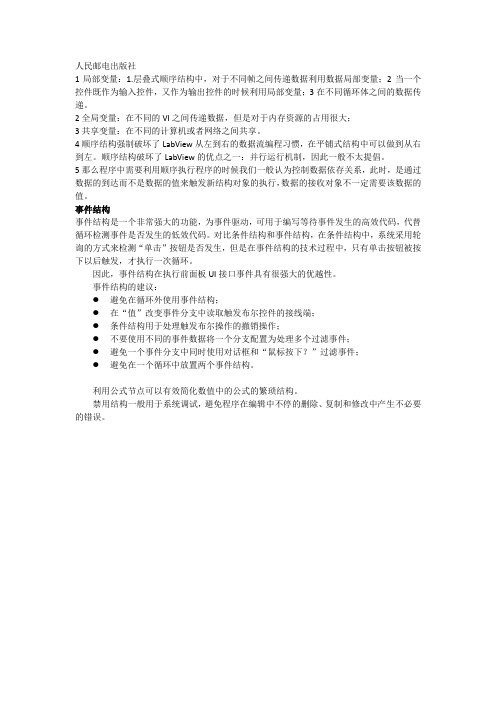
人民邮电出版社
1局部变量:1.层叠式顺序结构中,对于不同帧之间传递数据利用数据局部变量;2当一个控件既作为输入控件,又作为输出控件的时候利用局部变量;3在不同循环体之间的数据传递。
2全局变量:在不同的VI之间传递数据,但是对于内存资源的占用很大;
3共享变量:在不同的计算机或者网络之间共享。
4顺序结构强制破坏了LabView从左到右的数据流编程习惯,在平铺式结构中可以做到从右到左。
顺序结构破坏了LabView的优点之一:并行运行机制,因此一般不太提倡。
5那么程序中需要利用顺序执行程序的时候我们一般认为控制数据依存关系,此时,是通过数据的到达而不是数据的值来触发新结构对象的执行,数据的接收对象不一定需要该数据的值。
事件结构
事件结构是一个非常强大的功能,为事件驱动,可用于编写等待事件发生的高效代码,代替循环检测事件是否发生的低效代码。
对比条件结构和事件结构,在条件结构中,系统采用轮询的方式来检测“单击”按钮是否发生,但是在事件结构的技术过程中,只有单击按钮被按下以后触发,才执行一次循环。
因此,事件结构在执行前面板UI接口事件具有很强大的优越性。
事件结构的建议:
●避免在循环外使用事件结构;
●在“值”改变事件分支中读取触发布尔控件的接线端;
●条件结构用于处理触发布尔操作的撤销操作;
●不要使用不同的事件数据将一个分支配置为处理多个过滤事件;
●避免一个事件分支中同时使用对话框和“鼠标按下?”过滤事件;
●避免在一个循环中放置两个事件结构。
利用公式节点可以有效简化数值中的公式的繁琐结构。
禁用结构一般用于系统调试,避免程序在编辑中不停的删除、复制和修改中产生不必要的错误。
LabVIEW程序设计从入门到精通 ppt课件

22
ppt课件
3.1 安装LabVIEW
• 性能要求及详细安装过程请参考 《LabVIEW 8.20程序设计从入门到精通》 第3.1、3.2节
2021/3/26
LabVIEW程序设计从入门到精通
23
ppt课件
3.2 LabVIEW编程环境
• LabVIEW程序包括前面板(用户界面)和 后面板(程序框图)
2021/3/26
LabVIEW程序设计从入门到精通
33
ppt课件
3.3.1 实时上下文帮助窗口
显示VI 路径
锁定上下 文相关帮 助
更多帮助 信息
单击此处访问 更详细的联机 帮助
2021/3/26
LabVIEW程序设计从入门到精通
34
ppt课件
3.3.1 实时上下文帮助窗口
• 选择菜单栏中Help->Show Context Help 选项或按下Ctrl+H,就会弹出Context Help 窗口。
– 在美国Lawrence Livermore国家实验室,一个花费 2000万美金的极为复杂的飞秒激光切割系统就是基于 LabVIEW开发的。
– 在北京正负电子对撞机二期工程北京谱仪慢控制系统 中,大约有30种物理量共7000多点的现场数据点需要 实时采集控制和分析记录等。
2021/3/26
LabVIEW程序设计从入门到精通
2021/3/26
LabVIEW程序设计从入门到精通
16
ppt课件
第2章 牛刀小试
2021/3/26
LabVIEW程序设计从入门到精通
17
ppt课件
仿真信号采集VI
2021/3/26
LabVIEW程序设计从入门到精通
从零编写上位机

好了既然安装好了,也知道labview是用来干什么,下面就给几个基础教程吧!这都是入门级的。
LabVIEW从入门到频率测量系统的开发.pdf《LabVIEW 8.20程序设计从入门到精通》课件.rar再介绍一个labview学习的论坛吧,我上面介绍的两个资料在这里都可以找到。
/bbs/index.php既然是上位机,当然离不开串口通信,不了解串口是不行的,下面再发一个资料串口通信.pdf前面的你大概只用花一天时间就可以解决。
在具备计算机软件环境和基础知识后就可以动手编写程序了。
先把我做的串口接收例子发布出来,大家看看吧,很简单的。
还有就是单片机里的串口驱动和printp函数,这个在论坛里有下载,自己找吧,我不想发重复的东西。
串口接收示例.rar串口收发示例.rar到现在为止,假设你已经成功安装了软件,包括驱动和破解,而且看完了labview的基础知识和串口的基础知识。
手头上也有我给你们的串口例子,相当简单。
还有就是DG128上的printp。
于是就可以在上位机上显示单片机发来的数据了。
下一篇再详细讲述吧!串口程序初步详解在第一篇中,我已经给大家介绍了labview的用途,主要是用于虚拟仪器,数据采集和控制。
labview的安装,破解以及其驱动的安装,其中大家可能会遇到点麻烦,如果电脑技术可以的话,很轻松的就能解决,不过在网上也能搜到解决办法。
还有就是介绍两个资料,这是基础,如果不知道的话,下面很难进行。
建议你们把那个PPT里面的小练习做一下,可以很快的熟悉labview。
同时labview目录下的帮助文档也写得非常好,在\National Instruments\LabVIEW 8.5\manuals里面,尤其是LV_Getting_Started.pdf这个,按照它的步骤做个示波器,然后你就对G编程有个大概的了解的。
有了串口的基本知识,和G编程基本了解,下面就详细讲解一下我在上一篇文章中发给大家的串口示例。
LABVIEW在智能车上的应用

LABVIEW在智能车上的应用摘要清华大学承办的第五届“飞思卡尔”杯全国大学生智能车大赛,要求参赛者在提供的模型车体及主控制器芯片基础上,设计制作具有自主道路识别能力的智能赛车,在赛道上以最快速度完成赛程者为优胜.本课题以智能车比赛为背景,以缩短智能车控制算法的开发周期为目的,基于虚拟仪器LabVIEW开发了智能车仿真软件,为智能车比赛提供可以离线验证控制算法的软件平台。
本文首先对智能车仿真模拟系统的运行模型进行了分析,主要包括赛道设计、赛车设计、进行仿真和结果回放四个部分,然后根据这几部分进行软件开发,但在实际开发中并没有完成所有功能,只完成了其中智能车仿真系统的一部分,并对该部分的开发过程进行了详细的分析。
关键词:LabVIEW 仿真智能车虚拟仪器ABSTRACTTsinghua University hosted the firth college student competition, the ”Freescale” Cup。
The participants are required to provide the intelligent vehicle model capacity of the self-road—recognize based on the designed model-car and the micro-controller chip。
The winner was the first one finished the race on the right road.Based on this competition,this paper, aims at reducing the development period of the control algorithm,provides the software platform for the off-line test of the race car control algorithm by using LabVIEW.This paper firstly intelligent vehicle simulation system operation model are analyzed, a simulation analysis system has four functions,namely the circuit design, the car carries on the simulation, and design, and then according to the results of playback software development,but the framework in developing and not finished all the functions of intelligence,only completed the car mode,and the system in the development process of parts are analyzed in detail。
labview入门教程
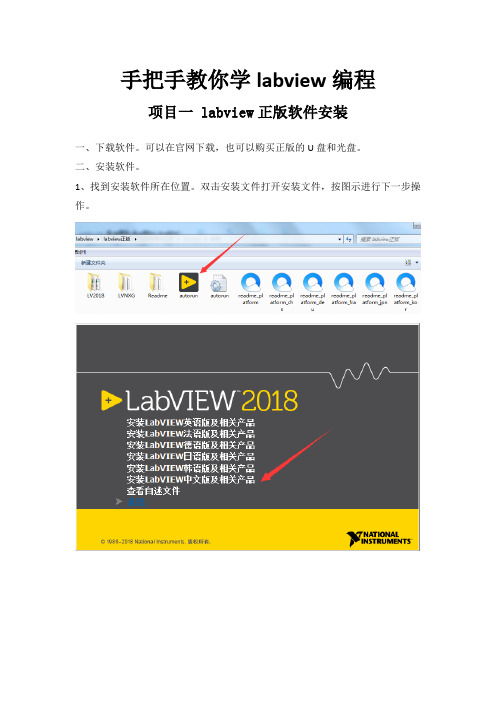
手把手教你学labview编程项目一 labview正版软件安装一、下载软件。
可以在官网下载,也可以购买正版的U盘和光盘。
二、安装软件。
1、找到安装软件所在位置。
双击安装文件打开安装文件,按图示进行下一步操作。
查看自己电脑的版本:鼠标选中桌面上的计算机图标,右键点击属性。
查看自己的电脑是32位系统还是64位系统。
我的电脑是32位操作系统所以选择的是labview中文版,32位。
点击下一步进行下一步操作。
等待安装完成,安装文件较多,可能要等待的时间较久。
点击下一步重启电脑完成安装。
三、labview软件注册1、点击电脑开始菜单,再点击所有程序,找到NI许可证管理器。
2、单击打开许可证管理器,点击激活软件3、在弹出的窗口输入账号密码登录,没有账号点击创建账号注册NI用户账号。
4、登录后在相应的地方输入产品的序列号进行激活。
软件激活后便可以正常使用。
项目二 labview破解版软件安装一、下载数据包。
在网上搜索labview 2018破解版,下载相应的安装数据包,下载后进行解压。
二、软件安装。
1、双击运行2018LV-WinChn进行安装。
2、选择数据保存位置,建议选择默认,点击Unzip。
3、进入安装向导,点击“下一步”。
安装过程弹出安装Labview硬件支持,点击不需要支持,破解版暂时没办法解决硬件支持问题。
如果需要使用硬件请下载正版激活。
这里可以重启,也可以稍后重启,安装完后先不要打开软件。
三、软件破解。
1、回到刚才下载的数据包中,运行破解程序“NI License Activator 1.2”右键选择所有需要激活的地方,点activate进行激活。
2、当全部变为绿色表示破解成功。
3、运行软件即可正常使用。
项目三两个数值相加一、新建VI。
双击打开Labview软件。
在弹出的窗口点击创建项目,按以下图示进行下一步操作完成VI创建。
创建完成后会有前面板和程序框图两个窗口。
前面板主要用来放置控件,程序框图用来编写程序。
labview入门教程(初学者必看)

labview⼊门教程(初学者必看)Labview⼊门教程亚为电⼦科技说明:1、不同labview版本,内容⼤同⼩异,不要过于核对图标2、必须先安装labview,亚为的资料,版本不低于2014,如果是串⼝通信,还要安装NIVISA520。
3、直接打开亚为⽤户资料的“labview例程/****例程”,看到的是前⾯板,也就是交互界⾯。
界⾯可以⾃⾏修改,注意右键->数据操作->保存默认参数。
4、波形图上右键,可以导出或者另存数据。
⾼速采集模式下,yav 例程不⾃动保存,需要⼿动导出。
⾼速模式下,不要采集时间过长,否则系统崩溃,会内存溢出甚⾄蓝屏死机。
5、如果需要修改算法逻辑,按下Ctrl+E即可打开程序框图界⾯。
⾥⾯的数学符号,仔细研究下,就应该能认识。
看懂加减乘除即可。
6、这个⽂档认真看⼗遍,你就是Labview编程⾼⼿啦,亚为科技不负责labview编程指导哦。
⾼⼿都是⾃学的。
第⼀讲:认识Labview1.1 Labview 简介在开始菜单⾥找Labview点击打开,会出现如下界⾯:从File>>New VI 或者从右半部分中的New>>Blank VI 都可以打开如下界⾯:上图中前图是虚拟仪器的前⾯板,是⽤户使⽤的⼈机界⾯,后⾯的是程序框图界⾯(即后⾯板)。
在LabVIEW的⽤户界⾯上,应特别注意它提供的操作模板,包括⼯具(Tools)模板、控制(Controls)模板和函数(Functions)模板。
这些模板集中反映了该软件的功能与特征。
下⾯我们来⼤致浏览⼀下。
⼯具模板(Tools Palette)该模板提供了各种⽤于创建、修改和调试VI程序的⼯具。
如果该模板没有出现,则可以在Windows菜单下选择Show Tools Palette命令以显⽰该模板。
当从模板内选择了任⼀种⼯具后,⿏标箭头就会变成该⼯具相应的形状。
当从Windows菜单下选择了Show Help Window功能后,把⼯具模板内选定的任⼀种⼯具光标放在流程图程序的⼦程序(Sub VI)或图标上,就会显⽰相1Operate Value(操作值)⽤于操作前⾯板的控制和显⽰。
labview 教程
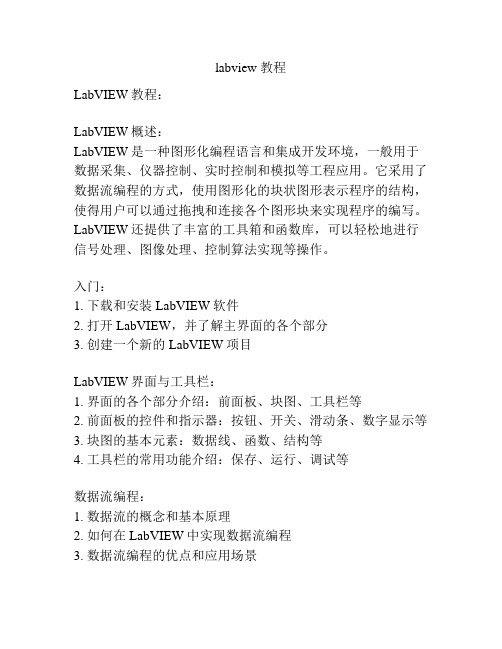
labview 教程LabVIEW教程:LabVIEW概述:LabVIEW是一种图形化编程语言和集成开发环境,一般用于数据采集、仪器控制、实时控制和模拟等工程应用。
它采用了数据流编程的方式,使用图形化的块状图形表示程序的结构,使得用户可以通过拖拽和连接各个图形块来实现程序的编写。
LabVIEW还提供了丰富的工具箱和函数库,可以轻松地进行信号处理、图像处理、控制算法实现等操作。
入门:1. 下载和安装LabVIEW软件2. 打开LabVIEW,并了解主界面的各个部分3. 创建一个新的LabVIEW项目LabVIEW界面与工具栏:1. 界面的各个部分介绍:前面板、块图、工具栏等2. 前面板的控件和指示器:按钮、开关、滑动条、数字显示等3. 块图的基本元素:数据线、函数、结构等4. 工具栏的常用功能介绍:保存、运行、调试等数据流编程:1. 数据流的概念和基本原理2. 如何在LabVIEW中实现数据流编程3. 数据流编程的优点和应用场景信号处理与数据分析:1. 在LabVIEW中进行数字信号处理的基本方法和工具2. 如何进行滤波、谱分析等常见信号处理操作3. 数据分析的方法和工具:统计分析、曲线拟合等仪器控制与数据采集:1. 如何使用LabVIEW控制外部仪器和设备2. 仪器通信的基本原理和常用接口:Serial、GPIB等3. 数据采集的方法和工具:传感器连接、数据存储等LabVIEW的高级功能:1. LabVIEW中的事件驱动编程方法和应用2. 多线程编程和并行计算的方法和工具3. LabVIEW中的高级图形显示和用户界面设计方法总结:LabVIEW是一个功能强大且易于学习和使用的图形化编程工具,适用于各种工程应用。
通过本教程的学习,你将能够掌握LabVIEW的基本操作和常用功能,为实际工程项目的开发和应用奠定基础。
祝你在LabVIEW的学习和实践中取得成功!。
说把手教你编写LabView上位机程序
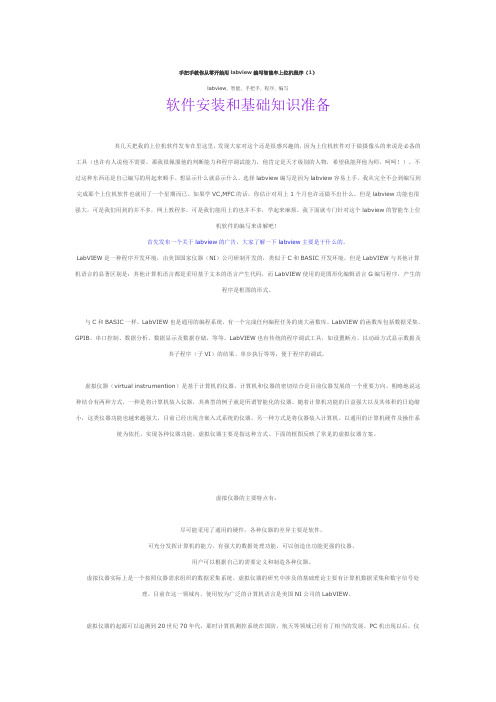
手把手教你从零开始用labview编写智能车上位机程序(1)labview, 智能, 手把手, 程序, 编写软件安装和基础知识准备其几天把我的上位机软件发布在里这里,发现大家对这个还是很感兴趣的,因为上位机软件对于做摄像头的来说是必备的工具(也许有人说他不需要,那我很佩服他的判断能力和程序调试能力,他肯定是天才级别的人物,希望我能拜他为师,呵呵!)。
不过这种东西还是自己编写的用起来顺手。
想显示什么就显示什么。
选择labview编写是因为labview容易上手,我从完全不会到编写到完成那个上位机软件也就用了一个星期而已。
如果学VC,MFC的话,你估计对用上1个月也许还做不出什么。
但是labview功能也很强大,可是我们用到的并不多,网上教程多,可是我们能用上的也并不多,学起来麻烦。
我下面就专门针对这个labview的智能车上位机软件的编写来讲解吧!首先发布一个关于labview的广告,大家了解一下labview主要是干什么的。
LabVIEW是一种程序开发环境,由美国国家仪器(NI)公司研制开发的,类似于C和BASIC开发环境,但是LabVIEW与其他计算机语言的显著区别是:其他计算机语言都是采用基于文本的语言产生代码,而LabVIEW使用的是图形化编辑语言G编写程序,产生的程序是框图的形式。
与C和BASIC一样,LabVIEW也是通用的编程系统,有一个完成任何编程任务的庞大函数库。
LabVIEW的函数库包括数据采集、GPIB、串口控制、数据分析、数据显示及数据存储,等等。
LabVIEW也有传统的程序调试工具,如设置断点、以动画方式显示数据及其子程序(子VI)的结果、单步执行等等,便于程序的调试。
虚拟仪器(virtual instrumention)是基于计算机的仪器。
计算机和仪器的密切结合是目前仪器发展的一个重要方向。
粗略地说这种结合有两种方式,一种是将计算机装入仪器,其典型的例子就是所谓智能化的仪器。
LabVIEW入门教程

2023-10-26
目录
• labview简介 • labview基础知识 • labview编程入门 • labview应用实例 • labview进阶技巧 • labview社区和资源
01
labview简介
labview是什么?
• LabVIEW(Laboratory Virtual Instrument Engineering Workbench)是一种图形化编程语言和开发环 境,由美国国家仪器(National Instruments,简称NI)公司开发。它被广泛用于数据采集、仪器控制、 实验室自动化和数据分析等领域。
2. 学习并应用设计模 式、面向对象编程等 先进理念,提高程序 的可维护性和可扩展 性。
3. 积极参与社区交流 和学习,分享经验和 解决方案,获取更多 的技能提升和成长机 会。
06
labview社区和资源
labview社区介绍
LabVIEW社区是全球最大的虚拟仪器 社区,为工程师和科学家提供了一个 交流和分享的平台。
丰富的仪器控制功能:LabVIEW提供了丰富的仪器控制 功能,可以轻松地与各种仪器进行通信和控制,包括数 据采集卡、仪器控制器、嵌入式系统等。
跨平台支持:LabVIEW支持多种操作系统和平台,包 括Windows、Linux和Mac OS等,使得它可以在不同 的系统和平台上运行。
图形化编程语言:LabVIEW使用图形化编程语言(G语 言),通过拖拽和连接图标来编写程序,使得编程更加 直观和易于理解。
要点三
LabVIEW实现
在LabVIEW中可以通过调用数字滤波 器函数块来实现数字滤波器的设计。 用户只需要输入需要处理的信号、选 择滤波器类型和设置滤波器参数, LabVIEW就可以自动完成对信号的滤 波处理。
说把手教你编写LabView上位机程序
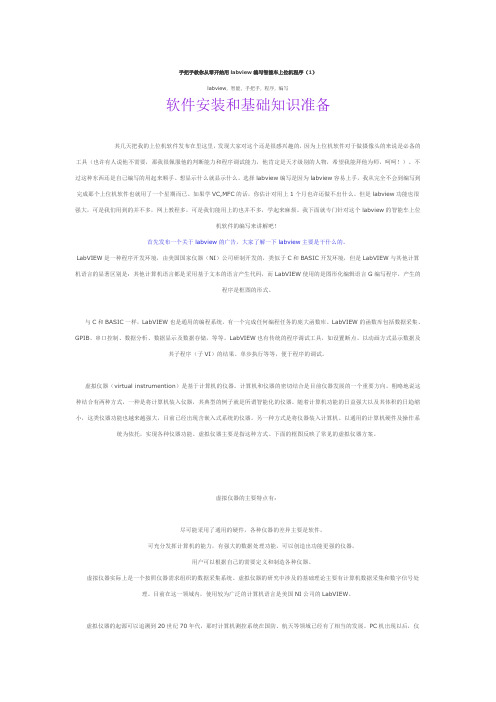
手把手教你从零开始用labview编写智能车上位机程序(1)labview, 智能, 手把手, 程序, 编写软件安装和基础知识准备其几天把我的上位机软件发布在里这里,发现大家对这个还是很感兴趣的,因为上位机软件对于做摄像头的来说是必备的工具(也许有人说他不需要,那我很佩服他的判断能力和程序调试能力,他肯定是天才级别的人物,希望我能拜他为师,呵呵!)。
不过这种东西还是自己编写的用起来顺手。
想显示什么就显示什么。
选择labview编写是因为labview容易上手,我从完全不会到编写到完成那个上位机软件也就用了一个星期而已。
如果学VC,MFC的话,你估计对用上1个月也许还做不出什么。
但是labview功能也很强大,可是我们用到的并不多,网上教程多,可是我们能用上的也并不多,学起来麻烦。
我下面就专门针对这个labview的智能车上位机软件的编写来讲解吧!首先发布一个关于labview的广告,大家了解一下labview主要是干什么的。
LabVIEW是一种程序开发环境,由美国国家仪器(NI)公司研制开发的,类似于C和BASIC开发环境,但是LabVIEW与其他计算机语言的显著区别是:其他计算机语言都是采用基于文本的语言产生代码,而LabVIEW使用的是图形化编辑语言G编写程序,产生的程序是框图的形式。
与C和BASIC一样,LabVIEW也是通用的编程系统,有一个完成任何编程任务的庞大函数库。
LabVIEW的函数库包括数据采集、GPIB、串口控制、数据分析、数据显示及数据存储,等等。
LabVIEW也有传统的程序调试工具,如设置断点、以动画方式显示数据及其子程序(子VI)的结果、单步执行等等,便于程序的调试。
虚拟仪器(virtual instrumention)是基于计算机的仪器。
计算机和仪器的密切结合是目前仪器发展的一个重要方向。
粗略地说这种结合有两种方式,一种是将计算机装入仪器,其典型的例子就是所谓智能化的仪器。
labview实例教程入门到精通快速上手基本
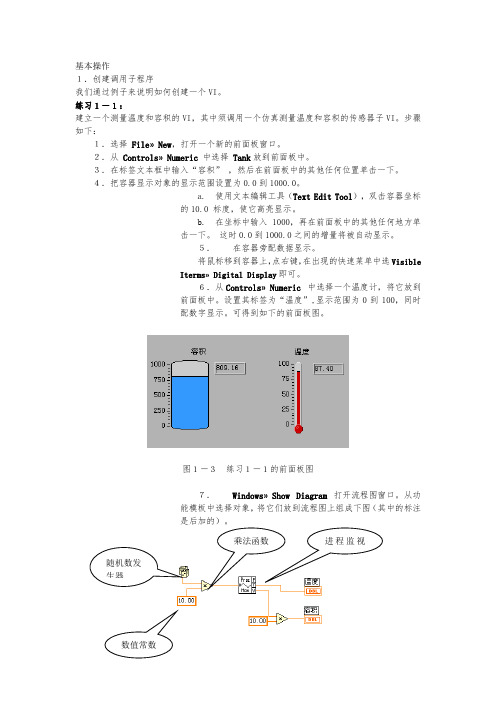
基本操作1.创建调用子程序我们通过例子来说明如何创建一个VI。
练习1-1:建立一个测量温度和容积的VI,其中须调用一个仿真测量温度和容积的传感器子VI。
步骤如下:1.选择File»New,打开一个新的前面板窗口。
2.从Controls»Numeric中选择Tank放到前面板中。
3.在标签文本框中输入“容积”,然后在前面板中的其他任何位置单击一下。
4.把容器显示对象的显示范围设置为0.0到1000.0。
a. 使用文本编辑工具(Text Edit Tool),双击容器坐标的10.0 标度,使它高亮显示。
b.在坐标中输入 1000,再在前面板中的其他任何地方单击一下。
这时0.0到1000.0之间的增量将被自动显示。
5.在容器旁配数据显示。
将鼠标移到容器上,点右键,在出现的快速菜单中选VisibleIterms»Digital Display即可。
6.从Controls»Numeric中选择一个温度计,将它放到前面板中。
设置其标签为“温度”,显示范围为0到100,同时配数字显示。
可得到如下的前面板图。
图1-3练习1-1的前面板图7.Windows»Show Diagram打开流程图窗口。
从功能模板中选择对象,将它们放到流程图上组成下图(其中的标注是后加的)。
乘法函数进程监视随机数发生器图1-4练习1-1的流程图该流程图中新增的对象有两个乘法器、两个数值常数、一个随机数发生器、一个进程监视器,温度和容积对象是由前棉板的设置自动带出来的。
a.乘法器和随机数发生器由Functions»Numeric中拖出,尽管数值常数也可以这样得到,但是建议使用c 中的方法更好些。
b.进程监视器(Process Monitor)不是一个函数,而是以子VI的方式提供的,它存放在LabVIEW\Activity目录中,调用它的方法是在Functions»Selecta VI下打开Process Monitor,然后在流程图上点击一下,就可以出现它的图标。
LabVIEW程序设计步骤

LabVIEW程序设计步骤下面通过一个设计实例来详细介绍虚拟仪器软件LabVIEW的程序设计步骤。
设计目标:假设有一台仪器,需要调整其输入电压,当调整电压超过某一设定电压值时,需通过指示灯颜色变化发出警告。
1 建立新VI启动LabVIEW 程序,单击VI按钮,建立一个新VI程序。
这时将同时打开LabVIEW 的前面板和后面板(框图程序面板)。
在前面板中显示控件选板,在后面板中显示函数选板。
在两个面板中都显示工具选板。
如果选板没有被显示出来,可以通过菜单查看(View)/工具选板(Tools Palette)来显示工具选板,通过查看(View)/控件选板(Controls Palette)显示控件选板,通过查看(View)/函数选板(Functions Palette )显示函数选板。
也可以在前面板的空白处,单击鼠标右键,以弹出控件选板。
2前面板设计输入控制和输出显示可以从控件选板的各个子选板中选取。
本例中,程序前面板中应有1个调压旋钮,1个仪表,1个指示灯,1个关闭按钮共4个控件。
1)往前面板添加1个旋钮控件:控件(Controls )宀新式(Modern )宀数值(Numeric)T旋钮(Knob ),如图2-14所示,标签改为"调压旋钮”;2)往前面板添加1个仪表控件:控件(Controls)T新式(Modern )T数值(Numeric)T 仪表(Meter),如图2-14所示,标签改为"电压表”。
3)往前面板添加1个指示灯控件:控件(Controls )T新式(Modern )T布尔II ►系统 v(Boolean ) T 圆形指示灯(Round LED ),如图2-15所示,将标签改为"上限灯”。
A 广・、SV 区Q 攪素I :二查看审| m i ▼新式L 数值II ►磁图2-14添加旋钮、仪表控件 图2-15添加指示灯、按钮控件 匚布尔 厂、4)往前面板添加1个停止按钮控件:控件(Controls )宀新式(Modern )宀布尔(Boolean) T停止按钮(Stop Button),如图2-15所示,将标签改为"关闭”。
LabVIEW程序设计步骤
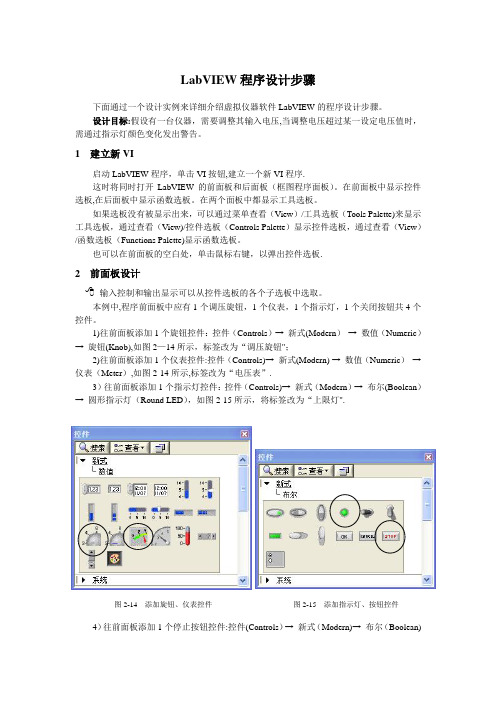
LabVIEW 程序设计步骤下面通过一个设计实例来详细介绍虚拟仪器软件LabVIEW 的程序设计步骤。
设计目标:假设有一台仪器,需要调整其输入电压,当调整电压超过某一设定电压值时,需通过指示灯颜色变化发出警告。
1 建立新VI启动LabVIEW 程序,单击VI 按钮,建立一个新VI 程序.这时将同时打开LabVIEW 的前面板和后面板(框图程序面板)。
在前面板中显示控件选板,在后面板中显示函数选板。
在两个面板中都显示工具选板。
如果选板没有被显示出来,可以通过菜单查看(View )/工具选板(Tools Palette)来显示工具选板,通过查看(View)/控件选板(Controls Palette )显示控件选板,通过查看(View )/函数选板(Functions Palette)显示函数选板。
也可以在前面板的空白处,单击鼠标右键,以弹出控件选板.2 前面板设计输入控制和输出显示可以从控件选板的各个子选板中选取。
本例中,程序前面板中应有1个调压旋钮,1个仪表,1个指示灯,1个关闭按钮共4个控件。
1)往前面板添加1个旋钮控件:控件(Controls )→ 新式(Modern ) → 数值(Numeric ) → 旋钮(Knob),如图2—14所示,标签改为“调压旋钮";2)往前面板添加1个仪表控件:控件(Controls)→ 新式(Modern) → 数值(Numeric ) → 仪表(Meter ),如图2-14所示,标签改为“电压表”.3)往前面板添加1个指示灯控件:控件(Controls)→ 新式(Modern )→ 布尔(Boolean ) → 圆形指示灯(Round LED ),如图2-15所示,将标签改为“上限灯".4)往前面板添加1个停止按钮控件:控件(Controls )→ 新式(Modern)→ 布尔(Boolean) 图2-15 添加指示灯、按钮控件图2-14 添加旋钮、仪表控件→停止按钮(Stop Button),如图2-15所示,将标签改为“关闭”。
